Motion 使用手册
- 欢迎使用
- 词汇表
- 版权

在 Motion 中将 360° 视频添加到项目
您可以在 Motion 中像导入任何其他媒体一样导入 360° 视频。但是,需要考虑以下几个特殊要求:
导入前,请确保素材已正确格式化(使用第三方拼接软件)为单视场等距柱状投影。
确保将素材导入至 360° 即时视频 Motion 项目。
导入后,请确保将素材放置在称为 360° 环境的特殊容器中。如果将 360° 视频添加到标准群组,Motion(及 VR 头显)会错误显示视频。
【注】如果在导入对话框中选择“导入为 360°”复选框,360° 素材会自动放置在 360° 环境中。
使用导入命令或导入按钮导入 360° 媒体文件
在 Motion 的 360° 项目中,执行以下任一项操作:
选取“文件”>“导入”。
在工具栏中,点按“导入”。
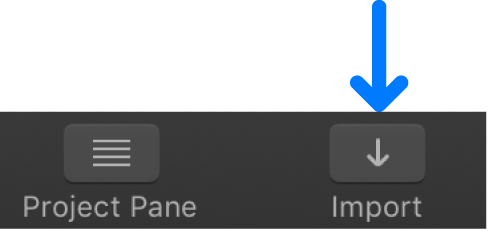
按住 Control 键点按层列表或画布的空白区域(项目外的黑色区域),然后从快捷键菜单中选取“导入”。
在出现的对话框中,导航并选择一个或多个 360° 媒体文件。
选择 360° 媒体时,Motion 会在导入对话框中启用“导入为 360°”复选框。(如果您同时选择 360° 和非 360° 媒体,并保持选中“导入为 360°”复选框,所有媒体将被放置在 360° 环境中。)
执行以下一项操作:
点按“导入”。
如果项目中有多个 360° 环境且您在点按“导入”时 360° 环境未激活,则 360° 媒体将会添加到最上方的 360° 环境中。
将文件拖到画布。
将文件拖到层列表中的 360° 环境,或层列表空白的下半区。
如果已添加到 360° 环境,导入的文件会显示为该容器中的新层,并放置在环境中现有层的上方。如果已添加到空白区域,则导入的文件添加到最上方的 360° 环境中。
将文件拖到时间线。
【注】有关将对象添加到时间线的更多信息,请参阅 Motion 中的时间线介绍。
如果导入的是宽高比为 2:1 的媒体,Motion 会将媒体放置在项目的 360° 环境中(如果没有现有的 360° 环境,则放在新的 360° 环境)。
将 360° 媒体文件从“访达”导入到 Motion
在“访达”中,选择一个或多个 360° 媒体文件。
360° 项目打开后,请执行以下任意操作:
将一个或多个文件从“访达”拖到 Motion 画布中的一个位置。
如果同时添加标准素材和 360° 媒体,标准素材将添加到新群组中,而 360° 视频将添加到现有(或活跃)的 360° 环境中。
将一个或多个文件从“访达”拖到 Motion 的层列表中的 360° 环境,或层列表空白的下半区。
如果已添加到 360° 环境,导入的文件会显示为该容器中的新层,并放置在环境中现有层的上方。如果已添加到空白区域,则导入的文件添加到最上方的 360° 环境中。
如果同时添加标准素材和 360° 媒体,标准素材将添加到新群组中,而 360° 视频将添加到现有(或活跃)的 360° 环境中。
将文件从“访达”拖到 Motion 的时间线中。
【注】有关将对象添加到时间线的更多信息,请参阅 Motion 中的时间线介绍。
如果导入的是宽高比为 2:1 的媒体,Motion 会将媒体放置在项目的 360° 环境中(如果没有现有的 360° 环境,则放在新的 360° 环境)。